Kaip pašalinti spausdintuvo tvarkyklę
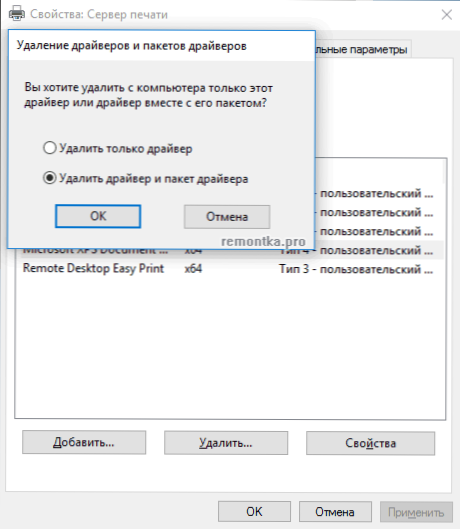
- 4677
- 1184
- Tyler Daniel
Šiose instrukcijose - žingsnis po žingsnio, kaip pašalinti spausdintuvo tvarkyklę „Windows 10“, „Windows 7“ arba „8“ iš kompiuterio. Lygiai taip pat aprašyti veiksmai yra tinkami HP, „Canon“, „Epson“ ir kitiems, įskaitant tinklo spausdintuvus.
Kodėl gali reikėti pašalinti spausdintuvo tvarkyklę: Visų pirma, jei susiduriama su bet kokiomis problemomis, susijusiomis su savo darbu, pavyzdžiui, aprašyta straipsnyje, spausdintuvas neveikia „Windows 10“ ir nesugebėjimas įdiegti reikalingų tvarkyklių neištrynus senas. Žinoma, yra ir kitos parinktys - pavyzdžiui, jūs tiesiog nusprendėte nenaudoti dabartinio spausdintuvo ar MFP.
Paprastas būdas pašalinti spausdintuvo tvarkyklę „Windows“
Pirmiausia, paprasčiausias būdas, kuris paprastai veikia ir tinkamas visoms naujausioms „Windows“ versijoms. Procedūra bus ši.
- Vykdykite komandinę eilutę administratoriaus vardu („Windows 8“ ir „Windows 10“. Tai galima atlikti per dešinės -„Wing“ meniu, kad būtų galima paleisti)
- Įveskite komandą „Printui /S /T2“ Ir spustelėkite Enter
- Dialogo lange, kuris atidaromas, pasirinkite spausdintuvą, kurio tvarkykles reikia ištrinti, tada spustelėkite mygtuką „Ištrinti“ ir pasirinkite parinktį „Ištrinkite tvarkyklės tvarkyklę ir paketą“, spustelėkite Gerai.
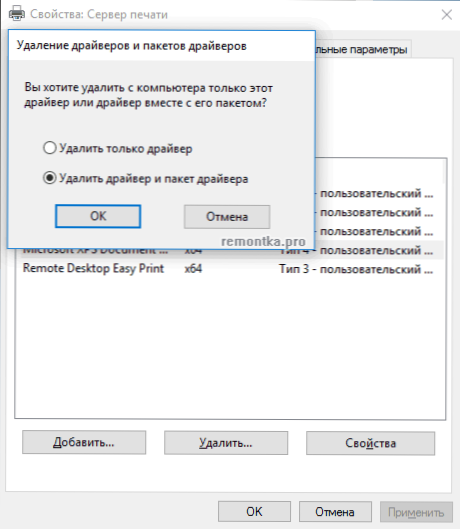
Pasibaigus pašalinimo procedūrai, spausdintuvo vairuotojas neturėtų likti kompiuteryje, galite įdiegti naują, jei susideda jūsų užduotis. Tačiau šis metodas ne visada veikia be tam tikrų išankstinių veiksmų.
Jei pašalinus spausdintuvo tvarkyklę, pamatėte aukščiau aprašytus klaidų pranešimus, pabandykite ateiti taip (taip pat komandų eilutėje administratoriaus vardu)
- Įveskite komandą „Net Stop Spooler“
- Eiti į C: \ Windows \ System32 \ Spool \ spausdintuvai Ir jei ten yra kažkas, išvalykite šio aplanko turinį (bet nepašalinkite paties aplanko).
- Jei turite HP spausdintuvą, taip pat išvalykite aplanką C: \ Windows \ System32 \ SPOOL \ tvarkyklės \ W32X86
- Įveskite komandą „Net Start Spooler“
- Pakartokite 2-3 veiksmus nuo instrukcijų pradžios (Printui ir spausdintuvo tvarkyklės pašalinimas).
Tai turėtų veikti, o jūsų spausdintuvo tvarkyklės pašalinamos iš „Windows“. Taip pat gali reikėti iš naujo paleisti kompiuterį.
Kitas būdas pašalinti spausdintuvo tvarkyklę
Kitas būdas yra tai, ką spausdintuvų ir MFP gamintojai, įskaitant HP ir „Canon“, savo instrukcijose apibūdina savo instrukcijas. Metodas yra tinkamas, veikia spausdintuvai, sujungti USB, ir susideda iš šių paprastų veiksmų.
- Atjunkite spausdintuvą nuo USB.
- Eikite į valdymo skydelį - programos ir komponentai.
- Raskite visas programas, susijusias su spausdintuvu ar MFP (pavadinimu gamintojo pavadinimu), ištrinkite jas (pasirinkite programą, spustelėkite / Keiskite viršuje arba tą patį per dešinįjį spustelėjimą).
- Ištrynęs visas programas, eikite į valdymo pultą - įrenginius ir spausdintuvus.
- Jei ten rodomas spausdintuvas, spustelėkite jį su dešiniu mygtuku ir pasirinkite „Ištrinkite įrenginį“ ir vykdykite instrukcijas. Pastaba: jei turite MFP, tada įrenginiuose ir spausdintuvuose keli įrenginiai gali būti rodomi vienu metu su vienu prekės ženklu ir modeliu, pašalinkite juos visus.

Užbaigus spausdintuvo pašalinimą iš „Windows“, iš naujo paleiskite kompiuterį. Paruoštos spausdintuvo tvarkyklės (tai, kas buvo įdiegta kartu su gamintojo programomis), nebus sistemoje (tačiau tuo pat metu liks tos universalios tvarkyklės, kurios yra „Windows“ dalis).
- « Rašyti vaizdo įrašą iš darbalaukio atvirojo transliuotojo programinės įrangos (OB)
- Kaip ištrinti „Windows 10“ ir grąžinti „Windows 8“.1 arba 7 po atnaujinimo »

